当你从网上下载图片,想要用来制作相册,却发现图片有水印,很影响观看。其实图片去水印很简单,下面教你2种常见水印的消除方法,不伤原图。

一、裁剪去水印
这是一种较为简单直接的方法,主要适用于裁剪水印在边缘的图片,如果你对图片要求不高,可以直接使用裁剪的方法,将边缘水印裁剪掉就可以了。
操作步骤:
1.选中一张想要去除水印的图片,鼠标右击选择【编辑】-【画图】,将会用电脑自带的画图工具,打开这张图片。
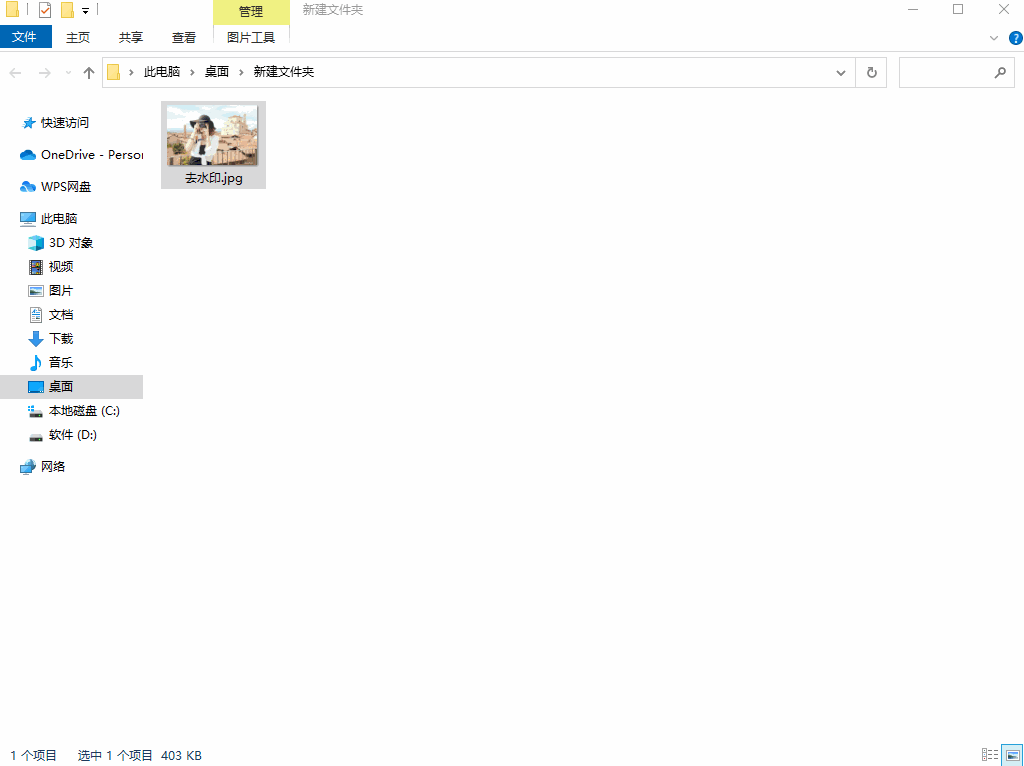
2.使用【选择】工具,框选需要保留的区域,然后右击选择【裁剪】,这就可以直接把边缘的水印裁剪掉了,并不影响图片的整体观感。

二、专业去水印
1.遇到复杂的水印,在图片中间位置,这就不方便裁剪了,我们可以借助这款万能图片转换器,打开后点击【图片处理】,找到【图片去水印】功能。
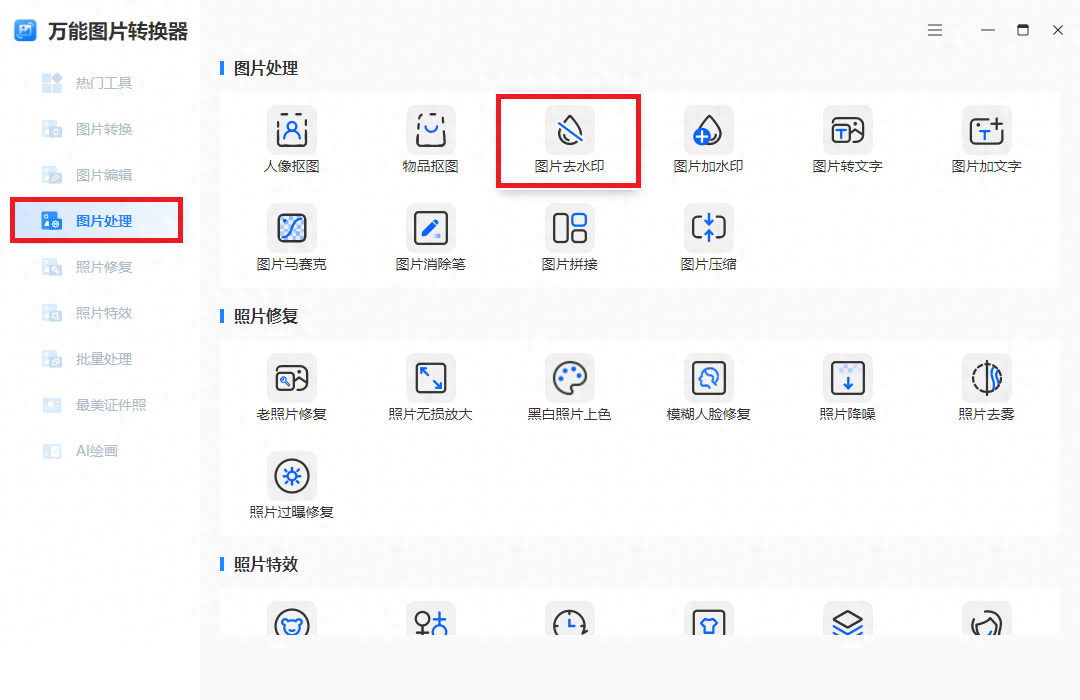
2.接着我们点击【添加图片】,从电脑上找到一张带水印的图片,选中后点击【打开】,根据提示操作,选择“矩形”工具覆盖水印,再点击【去除水印】,就能顺利去水印了。
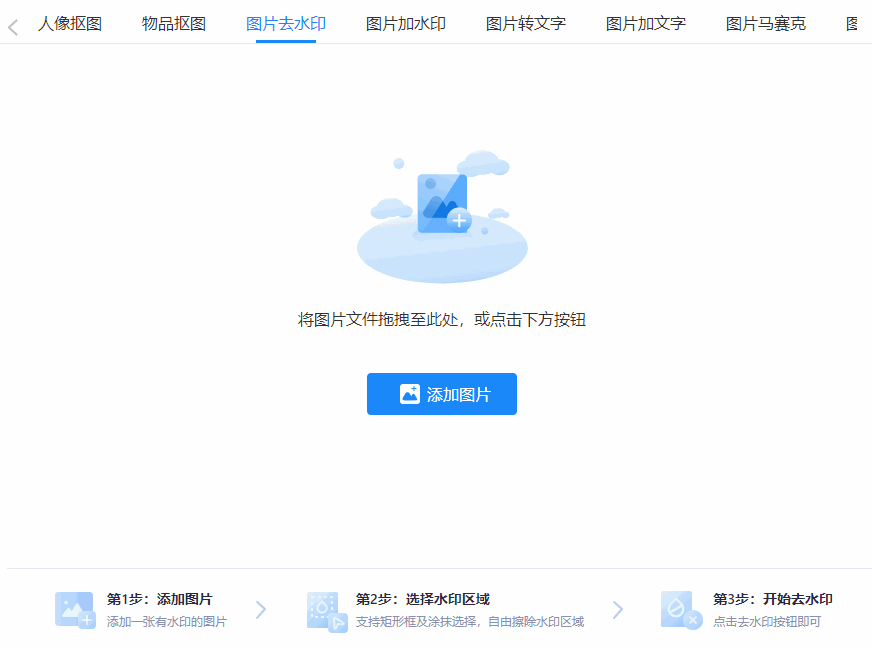
3.如果水印样式比较奇怪,我们可以使用“涂抹”工具,设置画笔的粗细,去除模式调为“AI去水印”,然后用鼠标涂抹水印,再点击【去除水印】按钮,最后保存图片。
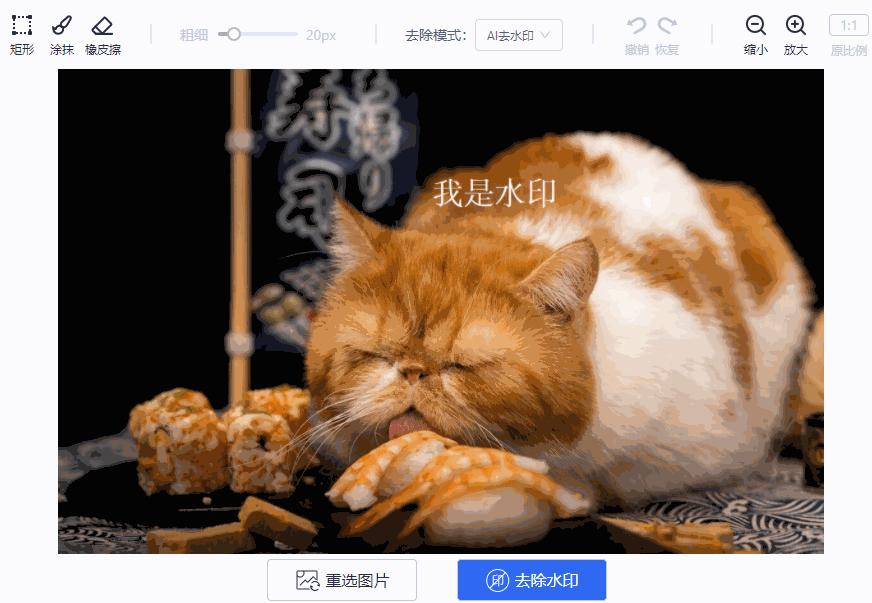
图片去水印很简单!教你2种常见水印的消除方法,你学会了吗?






